CAD转JPG怎么在线转换?分享简单方法给你
发表时间:2020年6月16日 星期二
在工作中,都会使用到CAD图纸,那CAD图纸的文件格式大多数为dwg格式的,为了在没有看图工具的情况下也能够查看图纸,我们就需要将CAD图纸的格式进行转换为JPG格式。那CAD转JPG怎么在线转换?想要知道的伙伴们就跟着小编一起往下看看。

在线网址:http://www.xunjiecad.com/
CAD转JPG方法:
1.大家先打开浏览器,将上方中的网址输入到浏览器中进行搜索,进入到迅捷CAD官网中,点击“在线转换”功能选项,之后在下拉框中选择“CAD转JPG”。
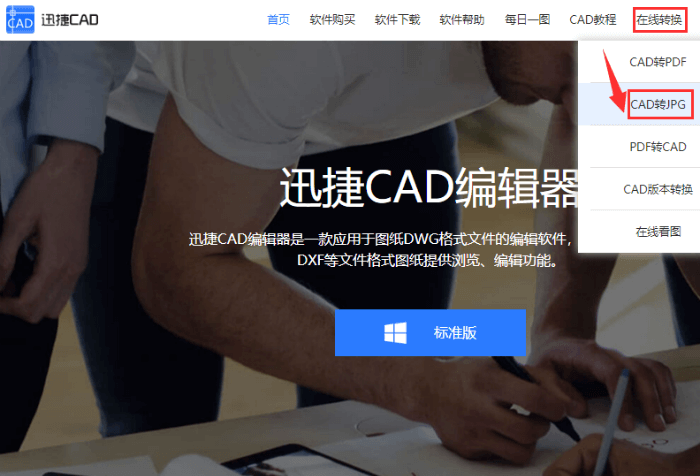
2.接下来,我们就会进入到CAD转JPG的在线转换界面中,就可以点击界面中的“点击选项文件”按钮,添加好要转换的CAD图纸文件。
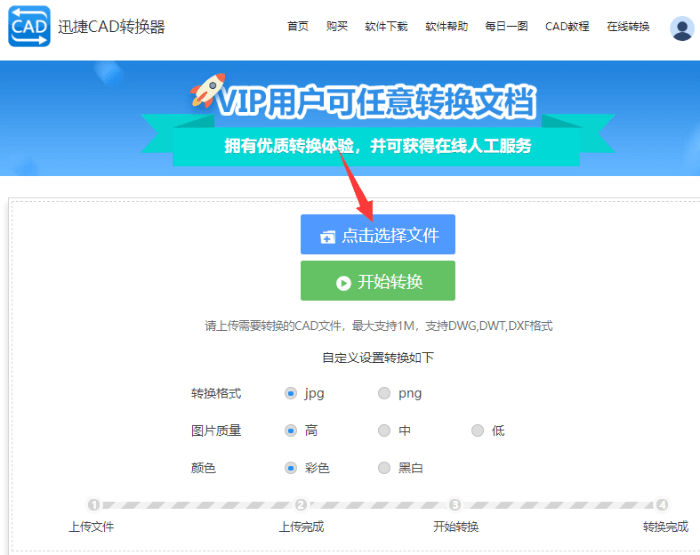
3.紧接着,在CAD转JPG的在线转换界面中,就会跳转出一个“打开”对话框,找到需要使用的CAD图纸文件进行打开,之后在退出对话框即可。
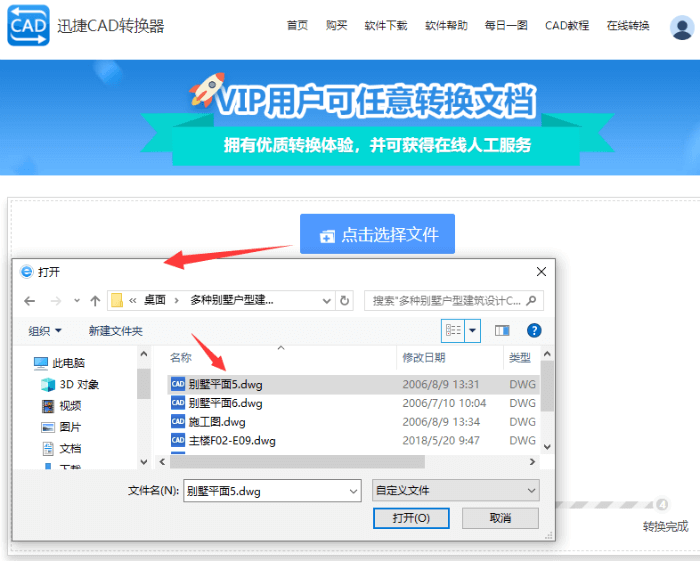
4.将需要转换格式的图纸添加好后,在“自定义设置转换”中对转换格式、图片质量以及颜色根据CAD转JPG的转换需求来进行相应的设置。

5.将上方中文件转换的要求都设置完成之后,大家就可以点击“开始转换”按钮了,等待几秒后CAD转JPG就转换完成了。
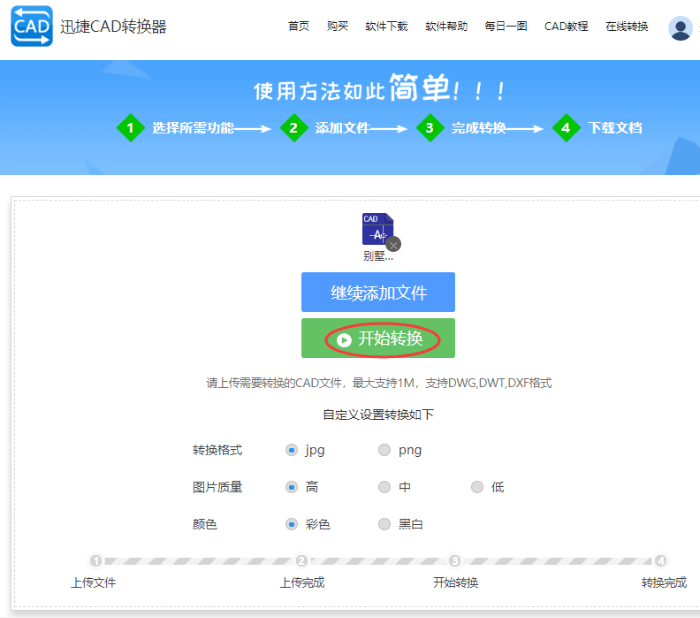
6.点击“打开文件”按钮,在跳转出的“新建下载任务”中,点击“直接打开”按钮就可以查看转换完成的JPG图片了。
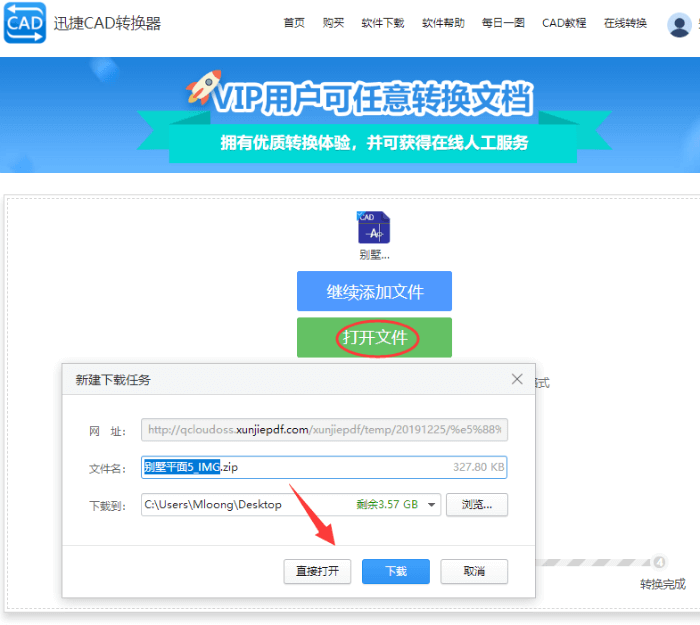
以下就是CAD转JPG后查看的效果图:
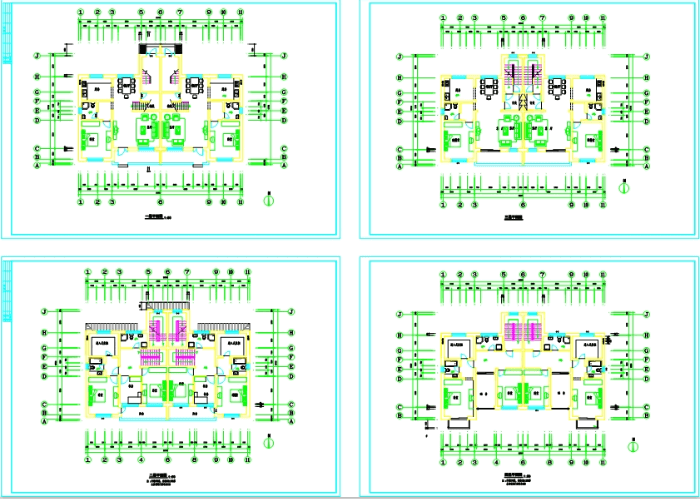
以上就是CAD转JPG在线转换的方法,大家都学会了吗?更多CAD教程的使用方法,可以在迅捷CAD“软件帮助”中查找。















